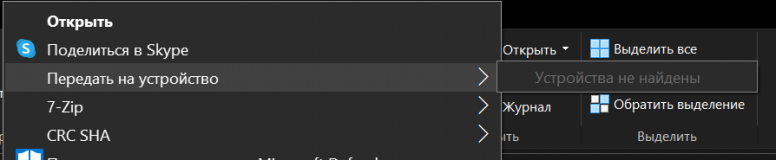- Вот что нужно сделать, если Windows 10 не распознает ваш телевизор
- Что делать, если Windows 10 HDMI на ТВ не работает?
- 1. Сбросить вывод на дисплей
- 2. Устранение неполадок оборудования и устройств
- 3. Обновите драйвер дисплея через диспетчер устройств
- 4. Установите драйверы в режиме совместимости
- [Вопросы] Виндовс 10 не видит HDR на Сяоми 4S 50
- Mi Comm APP
- Рекомендации
- [Вопросы] пк не видит mi tv 4s 65
- Mi Comm APP
- Рекомендации
Вот что нужно сделать, если Windows 10 не распознает ваш телевизор
Многие пользователи, как правило, подключают телевизор к своему ПК, и хотя обычно это работает, многие сообщают, что Windows 10 не распознает их телевизор. Это может быть досадной проблемой, но в сегодняшней статье мы покажем вам, как это исправить раз и навсегда.
Что делать, если Windows 10 HDMI на ТВ не работает?
- Сбросить настройки отображения
- Устранение неполадок оборудования и устройств
- Обновить драйвер дисплея через диспетчер устройств
- Установка драйверов в режиме совместимости
Обычно компьютеры подключаются к телевизорам Smart TV с помощью кабеля HDMI. И в случае возникновения этой проблемы возможно, что кабель поврежден. Следовательно, рекомендуется проверить кабель, чтобы убедиться, что он в хорошем состоянии. Если это так, то вы можете попробовать некоторые из исправлений, приведенных в этом руководстве.
1. Сбросить вывод на дисплей
Если вывод изображения на вашем компьютере не настроен надлежащим образом, ваш компьютер не сможет обнаружить/распознать телевизор, к которому он подключен.
Чтобы сбросить вывод на дисплей, выполните следующие действия:
- Подключите компьютер к телевизору с помощью кабеля HDMI.
- В окне рабочего стола вашего ПК нажмите правой кнопкой мыши и выберите Персонализация в списке параметров.
- Выберите Показать . Это должно показать вам подключенный телевизор (как второй монитор). Если вы не можете обнаружить телевизор, продолжайте.
- Нажмите клавиши Windows Key + P .
- В следующем окне выберите Дублировать или Расширить .
После этой процедуры ваш ПК должен теперь распознать совместимый Smart TV, который подключен к нему.
- ЧИТАЙТЕ ТАКЖЕ . Не удается найти веб-камеру в диспетчере устройств? Используйте это быстрое решение
2. Устранение неполадок оборудования и устройств
Запустите это средство устранения неполадок, чтобы проверить, все ли необходимое оборудование в хорошем состоянии. Чтобы запустить это средство устранения неполадок в Windows 10, следуйте пошаговой инструкции ниже:
- Нажмите на кнопку Пуск .
- Введите устранение неполадок в поле поиска и выберите Устранение неполадок .
- В открывшемся окне найдите и выберите Показать все (в верхнем левом углу экрана).
- Найдите и выберите Оборудование и устройства .
- Завершите процесс, следуя командам на экране.
- Выйти из программы.
После запуска этого средства устранения неполадок снова подключите телевизор и проверьте, может ли ваш ПК теперь обнаружить телевизор.
Если проблема не устранена, вы можете попробовать следующее решение.
3. Обновите драйвер дисплея через диспетчер устройств
В случае, если предыдущие решения не могли решить проблему, и ваш ПК с Windows 10 по-прежнему не может распознать телевизор, вам, возможно, придется обновить драйвер дисплея вручную через диспетчер устройств вашего ПК.
Чтобы вручную обновить драйвер дисплея через диспетчер устройств, вы можете выполнить следующие действия:
- Нажмите Windows Key + X , чтобы открыть меню Win + X.
- Выберите Диспетчер устройств и найдите Адаптеры дисплея .
- Разверните Адаптер дисплея , чтобы отобразить основные параметры.
- Найдите и щелкните правой кнопкой мыши на видео драйвер.
- Нажмите Обновить драйвер .
- Подождите, пока обновление завершится.
- Перезапустить компьютер.
В случае, если ошибка связана с драйвером дисплея, его обновление исправит ошибку, и теперь ваш ПК сможет обнаружить подключенный телевизор.
При желании вы также можете автоматически обновить драйверы с помощью стороннего инструмента, такого как TweakBit Driver Updater . Это приложение будет сканировать вашу систему и автоматически обновлять все устаревшие драйверы.
Кроме того, вы можете автоматически обновить все ваши драйверы всего за пару кликов, используя сторонние инструменты, такие как TweakBit Driver Updater .
– Загрузите средство обновления драйверов Tweakbit
- ЧИТАЙТЕ ТАКЖЕ : как исправить video_tdr_failure (nvlddmkm.sys) в Windows 10
4. Установите драйверы в режиме совместимости
Если предыдущее решение не помогло вам и вы не смогли установить драйверы, вы можете попробовать установить их в режиме совместимости. Для этого выполните следующие действия:
- Перейдите на официальный сайт загрузки производителя вашего ПК и загрузите драйвер оттуда.
- Найдите установочный файл драйвера и щелкните его правой кнопкой мыши. Нажмите Свойства .
- Найдите и нажмите вкладку Совместимость . Найдите флажок Запустить эту программу в режиме совместимости для и установите его.
- В раскрывающемся меню выберите Windows 8/8.1 .
- Следуйте инструкциям на экране для завершения установки.
- Перезапустить компьютер.
Эта процедура при правильном выполнении должна исправить ошибку.
Если проблема не устранена, вы можете запустить Средство устранения неполадок Центра обновления Windows и проверить, может ли оно решить проблему.
Вот некоторые потенциальные решения, которые вы можете попробовать, если Windows 10 не сможет распознать или обнаружить ваш телевизор. Однако следует отметить, что в случае физического повреждения кабеля HDMI эти решения практически бесполезны. В таких случаях вам, возможно, придется заменить кабель.
[Вопросы] Виндовс 10 не видит HDR на Сяоми 4S 50
| Может кто подскажет. на телевизоре сяоми 4S 50 дюймов такая вот проблема, при подключении к компьютеру Windows 10 не видит режима HDR на телевизоре. Hdmi-кабель переключил так как все советуют, но всё равно зайдя в настройки в Виндовсе напротив режима HDR стоит НЕТ. Что не делал, ничего не выходит ((( Если запускаю фильм с поддержкой hdr, плеер PowerDVD 20 предлагает включить режим hdr в винде, перекидывает туда, но там нифига не вкючаэться. В результате качество видео тусклое. Как включить hdr режим в винде?? В чем может быть проблема. |
agnosteek | из Mi A1
| проверяем на соответствие необходимых шнуров,выходов с ПК или ноутбука и установленных кодеков и читаем тут https://support.microsoft.com/ru-ru/windows/%D1%82%D1%80%D0%B5%D0%B1%D0%BE%D0%B2%D0%B0%D0%BD%D0%B8%D1%8F-%D0%BA-%D0%B4%D0%B8%D1%81%D0%BF%D0%BB%D0%B5%D1%8E-%D0%B4%D0%BB%D1%8F-%D0%B2%D0%BE%D1%81%D0%BF%D1%80%D0%BE%D0%B8%D0%B7%D0%B2%D0%B5%D0%B4%D0%B5%D0%BD%D0%B8%D1%8F-%D0%B2%D0%B8%D0%B4%D0%B5%D0%BE-hdr-%D0%BD%D0%B0-%D1%83%D1%81%D1%82%D1%80%D0%BE%D0%B9%D1%81%D1%82%D0%B2%D0%B0%D1%85-%D1%81-windows-10-192f362e-1245-e14d-3d3f-4b3fc606b80f |
Stein45 Ответить | С мобильного телефона
agnosteek
проверяем на соответствие необходимых шнуров,выходов с ПК или ноутбука и установленных кодеков и читаем тут https://support.microsoft.com/ru-ru/windows/%D1%82%D1%80%D0%B5%D0%B1%D0%BE%D0%B2%D0%B0%D0%BD%D0%B8%D1%8F-%D0%BA-%D0%B4%D0%B8%D1%81%D0%BF%D0%BB%D0%B5%D1%8E-%D0%B4%D0%BB%D1%8F-%D0%B2%D0%BE%D1%81%D0%BF%D1%80%D0%BE%D0%B8%D0%B7%D0%B2%D0%B5%D0%B4%D0%B5%D0%BD%D0%B8%D1%8F-%D0%B2%D0%B8%D0%B4%D0%B5%D0%BE-hdr-%D0%BD%D0%B0-%D1%83%D1%81%D1%82%D1%80%D0%BE%D0%B9%D1%81%D1%82%D0%B2%D0%B0%D1%85-%D1%81-windows-10-192f362e-1245-e14d-3d3f-4b3fc606b80f
Все по инструкции. Не помогает (( может в самом телике что то сделать нужно. Хз
agnosteek | из Mi A1
Stein45
Все по инструкции. Не помогает (( может в самом телике что то сделать нужно. Хз
возможно,ну у меня такого телика нет,может прошивка такая и надо ждать обновления, возможно пофиксят

Mi Comm APP
Получайте новости о Mi продукции и MIUI
Рекомендации
* Рекомендуется загружать изображения для обложки с разрешением 720*312
Изменения необратимы после отправки
Cookies Preference Center
We use cookies on this website. To learn in detail about how we use cookies, please read our full Cookies Notice. To reject all non-essential cookies simply click «Save and Close» below. To accept or reject cookies by category please simply click on the tabs to the left. You can revisit and change your settings at any time. read more
These cookies are necessary for the website to function and cannot be switched off in our systems. They are usually only set in response to actions made by you which amount to a request for services such as setting your privacy preferences, logging in or filling in formsYou can set your browser to block or alert you about these cookies, but some parts of thesite will not then work. These cookies do not store any personally identifiable information.
These cookies are necessary for the website to function and cannot be switched off in our systems. They are usually only set in response to actions made by you which amount to a request for services such as setting your privacy preferences, logging in or filling in formsYou can set your browser to block or alert you about these cookies, but some parts of thesite will not then work. These cookies do not store any personally identifiable information.
These cookies are necessary for the website to function and cannot be switched off in our systems. They are usually only set in response to actions made by you which amount to a request for services such as setting your privacy preferences, logging in or filling in formsYou can set your browser to block or alert you about these cookies, but some parts of thesite will not then work. These cookies do not store any personally identifiable information.
[Вопросы] пк не видит mi tv 4s 65
| Пытаюсь использовать функцию windows 10 «передать на устройство», но телевизор не обнаруживается. До этого был самсунг 7 серии и функция работала из коробки. При том с телевизора в расширенные папки на пк попасть я могу. В чем может быть проблема? |
Безымянный.png (17.77 KB, Downloads: 0)
2020-11-04 18:37:24 Upload
Makcim187 | из Redmi Note 9 Pro
| Нужен файловый мененджер с функцией передачи по вай фай, он в поиске в плей маркете первый или второй |
Makcim187 ответил: 2020-11-04 16:18:09
Нужен файловый мененджер с функцией передачи по вай фай, он в поиске в плей маркете первый или второй
зачем? пк подключен к роутеру проводом
agnosteek | из Mi A1
| медиасервер поставить на ПК ,делов на 5 минут,добавить туда все устройства в доме и расшарить нужные папки, всё прекрасно работает |
agnosteek ответил: 2020-11-04 17:16:21
медиасервер поставить на ПК ,делов на 5 минут,добавить туда все устройства в доме и расшарить нужные папки, всё прекрасно работает
в том-то и дело что медиасервер стандартный винды не находит телевизор на двух пк. Или вы имеете ввиду стороннее по? Если да, посоветуйте, пожалуйста, какое удобнее
agnosteek | из Mi A1
300bucks
в том-то и дело что медиасервер стандартный винды не находит телевизор на двух пк. Или вы имеете ввиду стороннее по? Если да, посоветуйте, пожалуйста, какое удобнее
а я и сказал что надо скачать home media server,потому что встроенный в десятку криво работает и вылетает,да ещё и через стоковый медиаплеер,который не ахти как работает.
Captain Mauser | из Redmi Note 8T
agnosteek
а я и сказал что надо скачать home media server,потому что встроенный в десятку криво работает и вылетает,да ещё и через стоковый медиаплеер,который не ахти как работает.
Встроенный МХ, прекрасно работает. Расшаривать надо , согласен
agnosteek ответил: 2020-11-04 17:41:55
а я и сказал что надо скачать home media server,потому что встроенный в десятку криво работает и вылетает,да ещё и через стоковый медиаплеер,который не ахти как работает.
хоум медиа сервер телевизор видит, но воспроизвести не может, к сожалению 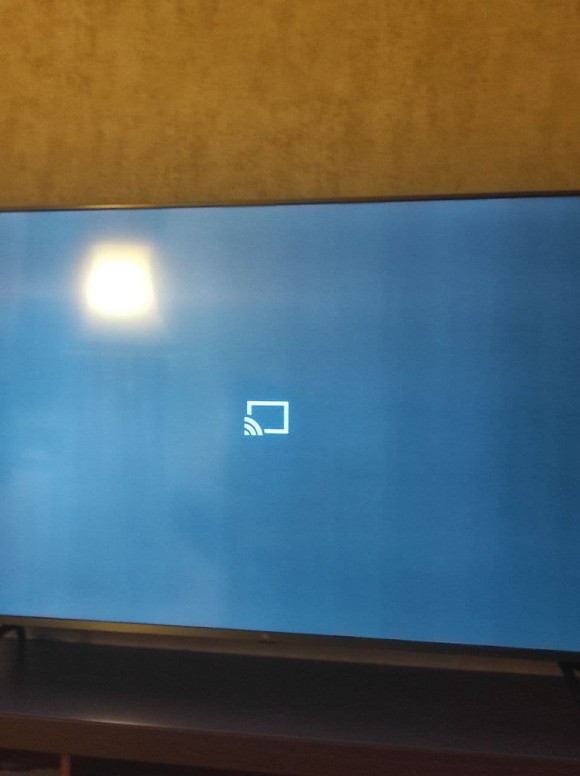
agnosteek | из Mi A1
300bucks
хоум медиа сервер телевизор видит, но воспроизвести не может, к сожалению
вот и решение- скорее всего файл битый или формат неподдерживается вашим ТВ,в сервере есть встроенный транскодер,поиграйтесь с ним
agnosteek | из Mi A1
300bucks
хоум медиа сервер телевизор видит, но воспроизвести не может, к сожалению
правильно капитан Маузер сказал- смените ещё плеер на ТВ на другой,который читает все форматы
agnosteek ответил: 2020-11-04 18:15:03
правильно капитан Маузер сказал- смените ещё плеер на ТВ на другой,который читает все форматы
все с плеером отлчино, вы невнимательно читали стартовой сообщение. контент воспроизводится на телевизоре, я не могу отправитьего в два клика с пк, как привык на самсунг. С телевизора мне неудобно по лабиринтам папок пк серфить, потому прошу совета в починке того, что не работает, но работало с другим телевизором

Mi Comm APP
Получайте новости о Mi продукции и MIUI
Рекомендации
* Рекомендуется загружать изображения для обложки с разрешением 720*312
Изменения необратимы после отправки
Cookies Preference Center
We use cookies on this website. To learn in detail about how we use cookies, please read our full Cookies Notice. To reject all non-essential cookies simply click «Save and Close» below. To accept or reject cookies by category please simply click on the tabs to the left. You can revisit and change your settings at any time. read more
These cookies are necessary for the website to function and cannot be switched off in our systems. They are usually only set in response to actions made by you which amount to a request for services such as setting your privacy preferences, logging in or filling in formsYou can set your browser to block or alert you about these cookies, but some parts of thesite will not then work. These cookies do not store any personally identifiable information.
These cookies are necessary for the website to function and cannot be switched off in our systems. They are usually only set in response to actions made by you which amount to a request for services such as setting your privacy preferences, logging in or filling in formsYou can set your browser to block or alert you about these cookies, but some parts of thesite will not then work. These cookies do not store any personally identifiable information.
These cookies are necessary for the website to function and cannot be switched off in our systems. They are usually only set in response to actions made by you which amount to a request for services such as setting your privacy preferences, logging in or filling in formsYou can set your browser to block or alert you about these cookies, but some parts of thesite will not then work. These cookies do not store any personally identifiable information.